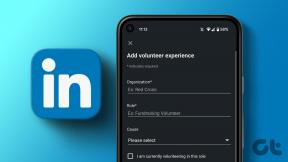Co je Error Code 107 ve službě Steam? Jak to opravit – TechCult
Různé / / September 22, 2023
Jste připraveni rozdrtit své nepřátele a dobýt bitvu, ale nepříjemné chyby tvrdě zasáhly váš sen? V poslední době více uživatelů hlásilo, že čelí chybovému kódu 107 – Nepodařilo se načíst webovou stránku (neznámá chyba) ve službě Steam. Naprosto chápeme nepříjemnost, když si nemůžete stáhnout hru na klienta, zrovna když se chcete ponořit. Dnešní článek tedy vysvětlí, co je chybový kód 107 na Steamu a jak jej opravit na počítači se systémem Windows. Udělejme s tím konec, jednou provždy!

Obsah
Co je chyba Steam 107?
Steam nabízí vestavěný webový prohlížeč pro hráče, kteří chtějí přistupovat k webovému obsahu, aniž by opustili herní sezení. Je navržen pro pohodlí a umožňuje vám kontrolovat herní průvodce a komunitní fóra, nebo dokonce sledovat videa, a to vše při sledování hry jedním okem. Totéž se však ukazuje jako záhadné, když uživatelé čelí diskutované chybě při pokusu o přístup k prohlížeči Steam.
Nyní, když chybová zpráva již odkazuje na to jako Neznámá chyba, což znamená, že Steam nemůže určit konkrétní důvod. Zde jsou však některé z možných příčin:
- Špatné připojení k internetu
- Poškozený webový prohlížeč Steam nebo mezipaměť stahování
- Problémy s mezipamětí DNS
- Zastaralý klient Steam
Metoda 1: Základní metody odstraňování problémů
Začneme snadno použitelnými technikami a uvidíme, zda mohou rychle opravit diskutovanou chybu.
Metoda 1.1: Restartujte Steam a poté PC
Prvním pokusem je restartovat klientskou aplikaci Steam, protože to může obecně opravit drobné dočasné závady, které se mohly vyskytnout při načítání aplikace. Pokud to nepomůže, restartujte počítač.
Metoda 1.2: Počkejte na dobu provozu serveru Steam
Je možné, že server Steam ve vaší oblasti má aktuálně problémy s výpadky nebo prochází údržbou. Chcete-li to potvrdit, zaškrtněte totéž na Stránka stavu služby Steam. Pokud jsou hlášeny nějaké nesrovnalosti, počkejte, dokud nebudou vyřešeny.

Metoda 1.3: Spusťte Steam jako správce
Spuštění Steamu jako správce mu poskytuje zvýšená oprávnění a méně omezení v systému. To může potenciálně opravit chybu a zajistit hladší výkon. Následuj kroky:
1. Klepněte pravým tlačítkem myši na Steam zkratka na plocha počítače.
2. Vybrat Spustit jako administrátor z kontextové nabídky.

Metoda 1.4: Aktualizujte Steam, poté Windows
Kód chyby 107 na Steamu může být způsoben také zastaralou klientskou aplikací na PC. Chcete-li chybu opravit, můžete jej aktualizovat. Následuj kroky:
1. Zahájení Parní a klikněte na Parní v levém horním rohu.
2. Klikněte na Zkontrolujte SteamAktualizace klientů…

3. Pokud jsou k dispozici nějaké aktualizace, Stažení a Nainstalujte jim.
4. Aktualizujte systém Windows na PC a poté zkontrolujte, zda je chyba opravena.
Metoda 2: Odstraňování problémů s připojením k síti
Steam jako online platforma potřebuje dobré stabilní internetové připojení, aby fungoval bezchybně a vyhnul se takovým chybám. Pokud je však zařízení připojeno ke špatnému zdroji internetu, budete jej muset vylepšit, abyste problém vyřešili. Postupujte podle metod uvedených v našem článku Pomalé připojení k internetu? 10 způsobů, jak zrychlit svůj internet!

Metoda 3: Vymažte poškozenou mezipaměť na klientovi Steam
Soubory mezipaměti Steam uložené v adresáři pomáhají hrám rychleji načítat a efektivně aktualizovat. Poškozené nebo poškozené soubory však mohou způsobit chyby v klientské aplikaci. Pojďme je smazat.
Metoda 3.1: Smažte data webového prohlížeče Steam
Vestavěný webový prohlížeč Steam ukládá soubory mezipaměti. Chcete-li odstranit konflikty způsobující dočasná data a soubory, postupujte takto:
1. OTEVŘENO Parní, klikněte na Parní v levém horním rohu a vyberte Nastavení z rozbalovací nabídky.

2. Přesuňte se do Ve hře kartu a klikněte na Vymazat vedle Smazat data webového prohlížeče.

Přečtěte si také: Top 9 oblíbených bezplatných nových her na Steamu
Metoda 3.2: Vymažte mezipaměť stahování Steam
Mezipaměť stahování ve službě Steam ukládá dočasné soubory související se stahováním a aktualizacemi her, které při poškození mohou vést k různým problémům, včetně Error Code 107. Chcete-li je odstranit, postupujte takto:
1. Zahájení Parní, klikněte na Parní, a vyberte Nastavení z nabídky.
2. Přejděte na Stahování záložka vlevo.
3. Klikněte na Vyčistit mezipaměť vedle Vymažte mezipaměť stahování.

Metoda 4: Aktualizujte ovladače grafiky
Grafické ovladače umožňují komunikaci mezi OS a grafickou kartou. Je nezbytné je udržovat aktualizované, aby byl zajištěn optimální výkon a kompatibilita s hrami a klientem Steam. Podívejte se na našeho průvodce na Jak aktualizovat ovladače grafiky v systému Windows 11.

Metoda 5: Znovu povolte synchronizaci času v systému Windows
Nesprávná synchronizace systémového času počítače s online službami a aplikacemi, jako je Steam, může vést k problémům s ověřováním a připojením. Chcete-li znovu povolit synchronizaci času v systému Windows 11, postupujte takto:
1. zmáčkni Klávesa Windows+I otevřít Nastavení.
2. Klikněte na Čas a jazyk na levém postranním panelu a poté vyberte Čas schůzky z pravého panelu.
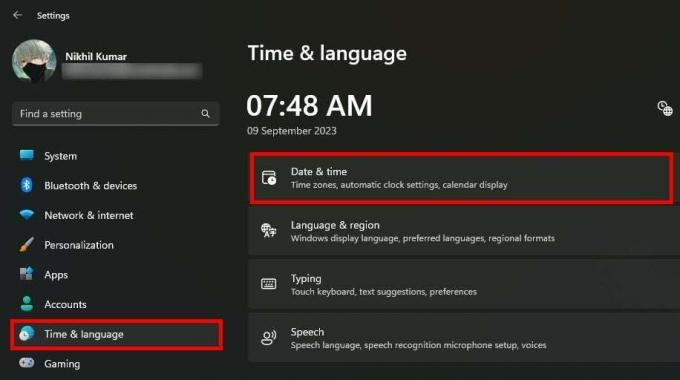
3. Povolit přepínače pro Nastavte čas automaticky a Nastavte časové pásmo automaticky.

4. Nyní otevřeno Parní a zkontrolujte, zda je chyba opravena.
Metoda 6: Vyprázdnění mezipaměti DNS
Poškozené soubory mezipaměti DNS mohou ve službě Steam spustit chybový kód 107. Jejich vyprázdněním odstraníte všechny problémy týkající se nesprávných nebo zastaralých záznamů DNS, které mohou bránit klientovi Steam v připojení k serveru. Následuj kroky:
1. zmáčkni Klávesa Windows + R spustit Běh dialogové okno.
2. Typ ipconfig /flushdns do textového pole a stiskněte Vstupte.

Tento proces vymaže vaši mezipaměť DNS.
Metoda 7: Zakažte Steam Beta (pokud je to možné)
Přestože beta programy umožňují testovat nové funkce před spuštěním, jsou také nestabilní a často se setkávají s takovými chybami. Pokud máte aktivní program Steam Beta, vypněte jej a přepněte zpět na stabilní verzi klienta, abyste problém vyřešili.
1. Spusťte Parní klienta na PC.
2. Klikněte na Parní v levém horním rohu a z rozbalovací nabídky vyberte Nastavení.
3. Přesuňte se do Rozhraní klikněte na rozbalovací šipku vedle Klient BetaÚčasta vyberte Nebyla vybrána žádná beta.

4. Steam vás vyzve k restartování klienta, potvrďte tuto výzvu.
Přečtěte si také: 35 nejlepších Sandbox her ve službě Steam
Metoda 8: Poskytněte požadovaná oprávnění SteamService.exe
SteamService.exe je zodpovědný za různé úlohy na pozadí a funkce systémových služeb související se službou Steam. Zajišťuje, že klient běží hladce a efektivně a spravuje aktualizace a instalace her. Pokud však systém Windows nedokáže rozpoznat tuto součást, může spustit chybový kód 107. Chcete-li to vyřešit, poskytněte všechna oprávnění SteamService.exe:
1. Otevři Průzkumník souborů na PC.
2. Postupujte po cestě: Windows (C:) > Program Files (x86) > Steam > bin.
3. Klikněte pravým tlačítkem na parní služba a vyberte Vlastnosti z kontextové nabídky.
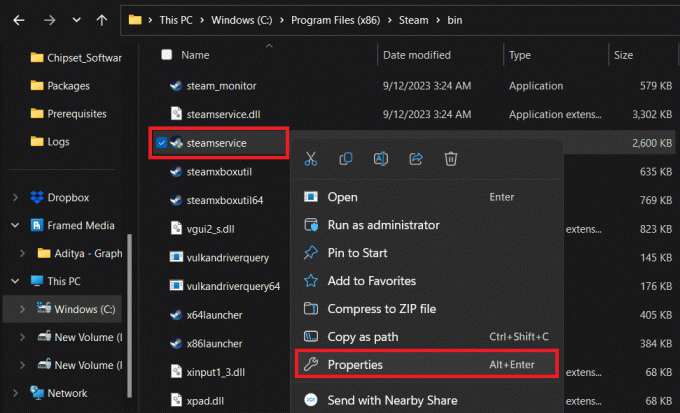
4. Přesuňte se do Digitální podpis tab.
5. V Seznam podpisů klikněte na Společnost Valve Corp, následován Podrobnosti.
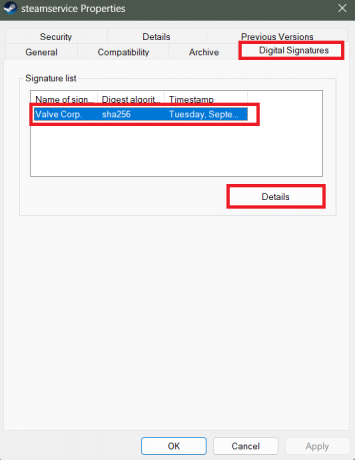
6. V Všeobecné klepněte na Zobrazit certifikát jak je znázorněno.
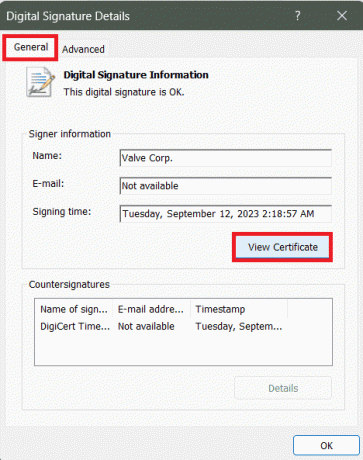
7. Klikněte na Nainstalujte certifikát.

8. Pod Lokace obchodu, vyberte Místní stroj a klikněte na další.
9. Vybrat Ano ve výzvě UAC pro potvrzení.
10. V Průvodce importem certifikátu, Vybrat Automaticky vybrat certifikát podle typu certifikátu a klikněte na další.

11. Klikněte na Dokončit tlačítko pro instalaci certifikátu Valve a následné spuštění Parní.
Metoda 9: Povolte Steam prostřednictvím brány Windows Firewall
Brána firewall systému Windows blokuje nestabilní síťový provoz, aby zabránila neoprávněnému přístupu nebo ohrožení systému. Nyní, pokud jej nechcete úplně deaktivovat, přidejte Steam jako výjimku z monitorování. Postupujte podle kroků uvedených v našem průvodci Povolte nebo zablokujte aplikace prostřednictvím brány Windows Firewall.

Metoda 10: Přeinstalujte Steam
A konečně, pokud chyba stále přetrvává, můžete zkusit přeinstalovat klientskou aplikaci Steam. To by stáhlo a nahradilo všechny poškozené a poškozené soubory a nakonec chybu opravilo.
Poznámka: Než odinstalujete Steam, nezapomeňte zálohovat všechny důležité herní soubory. Podívejte se na našeho průvodce na Jak zálohovat hry na Steamu.
Nyní k přeinstalaci:
1. Otevři Kontrolní panel a vyberte Odinstalujte program pod Programy.
2. Klikněte pravým tlačítkem na Parní, vyberte odinstalovat, a postupujte podle pokynů na obrazovce.

3. Hledat %localappdata% v Start menu a smažte z něj složku Steam.
4. Podobně hledejte %data aplikací% a smazat Parní složku.
5. Restartujte počítač.
6. Nyní NAINSTALUJTE STEAM z Oficiální stránky Steamu.

7. PŘIHLÁSIT SE do svého účtu Steam a zkontrolujte, zda je chyba opravena.
Doporučeno: 40 zajímavých a zábavných her s otázkami, které si můžete zahrát s přáteli na WhatsApp
Doufáme, že tento článek pomohl opravit Kód chyby Steam 107 na Windows PC. Pokud máte nějaké dotazy nebo návrhy, neváhejte je sdílet v sekci komentářů níže. Zůstaňte naladěni na TechCult, kde najdete řešení všech takových problémů s aplikací a technologií.
Henry je ostřílený technický spisovatel s vášní pro zpřístupňování složitých technologických témat každodenním čtenářům. S více než desetiletými zkušenostmi v technologickém průmyslu se Henry stal pro své čtenáře důvěryhodným zdrojem informací.